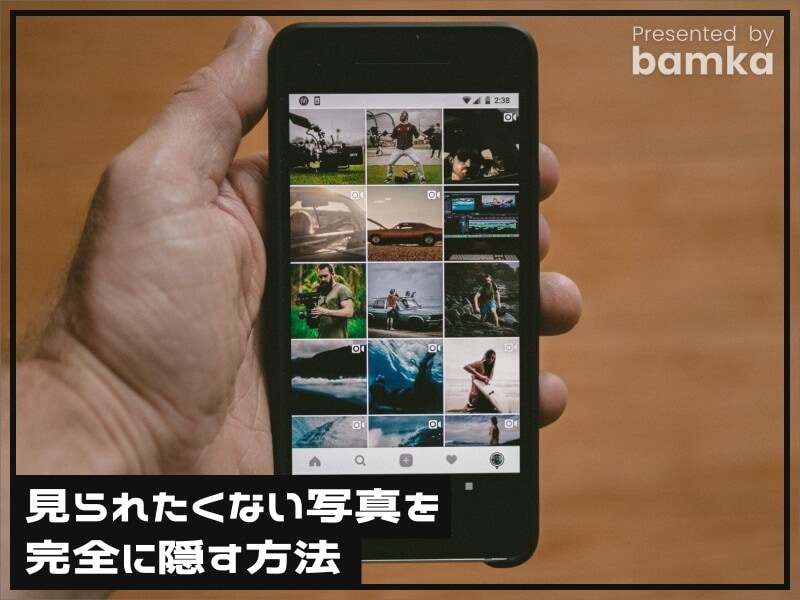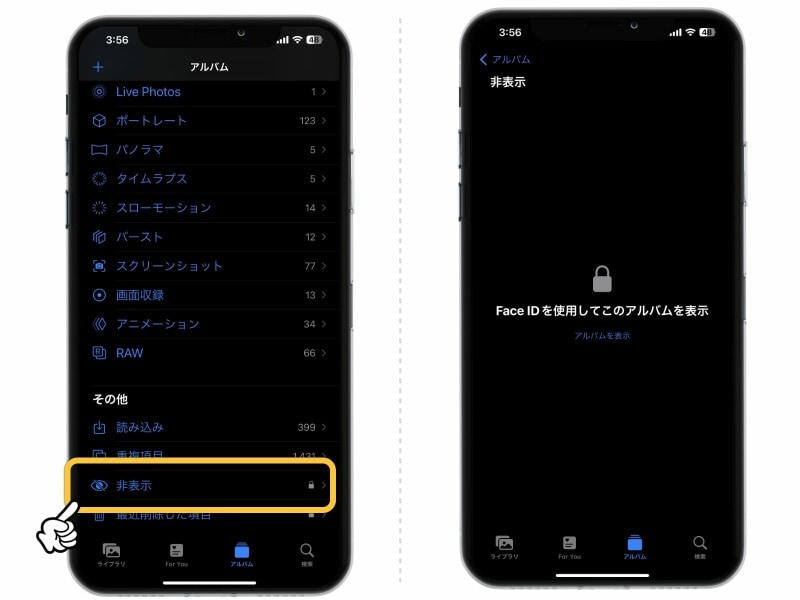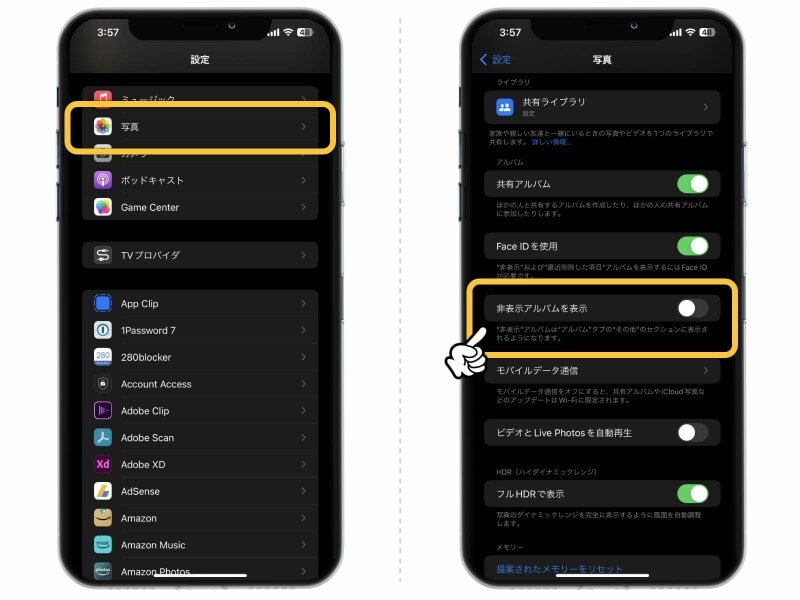使う目的がハッキリしているので、筆者もあまり気にしていないのです。家族も、LINEやNotionなどプライベートなアプリは見ないようにしてくれているので、そのあたりは信頼の上で成り立っている感じです。
しかし、ときには見られたくない写真もあります。例えば子どもへのプレゼントの候補写真を保存していたりして。見られてしまったらサプライズにならなくなってしまいます。
そんなときに役立つ「見られたくない写真を完全に隠す方法」があるので、今回はそんなテクニックを紹介します。
特定の写真を非表示にする方法
iPhoneには「非表示フォルダ」がデフォルトで備わっています。この「非表示フォルダ」はロックが掛けられていて、解除するには生体認証(Face ID や Touch ID)が必要になります。隠したい写真をこの「非表示フォルダ」に入れてしまえば、iPhoneの持ち主以外は見られなくなるのです。
1.
「非表示フォルダ」に入れたい写真を選んだら、右下の「…」アイコンをタップ。表示されたメニューから「非表示」をタップします。
2.
すると「写真アプリに表示されなくなりますが、いいですか?」とアラートが表示されるので、そのまま「写真を非表示」を選択します。 これで完了です。
「非表示フォルダ」は、メニューの「アルバム」の中の、一番下の「その他」の項目のなかにあります。タップすると生体認証が求められ、持ち主以外は見ることができません。
「非表示フォルダ自体を隠してしまう」方法も
より強固に隠したいのであれば、「非表示フォルダ自体を隠してしまう」ことも可能です。設定アプリから「写真」を選択し、「非表示アルバムを表示」の項目をオフにします。すると先ほどの「その他」の中からも非表示フォルダが消えて、アクセスすらできなくなります。 ここまですれば、万が一のことでもないかぎり、隠した写真を見られてしまうことはないでしょう。